WPS演示中設置打印大綱視圖的方法
時間:2023-08-04 10:31:37作者:極光下載站人氣:169
常見的辦公文件PPT就是其中之一,PPT文件是一款非常好用的演示文稿,可以將我們需要演示的內容通過PPT制作出來,同時大家偶爾也會將自己制作好的PPT內容進行打印出來,這樣可以幫助我們進行紙質版的查閱,有的小伙伴需要將制作好的幻燈片進行大綱版式打印,那么我們就需要將打印的內容切換為大綱版式即可,直接在打印的窗口中進行設置就好了,或者你也可以進入到預覽的窗口中進行設置,下方是關于如何使用wps PPT打印大綱文件的具體操作方法,如果你需要的情況下可以看看方法教程,希望對大家有所幫助。
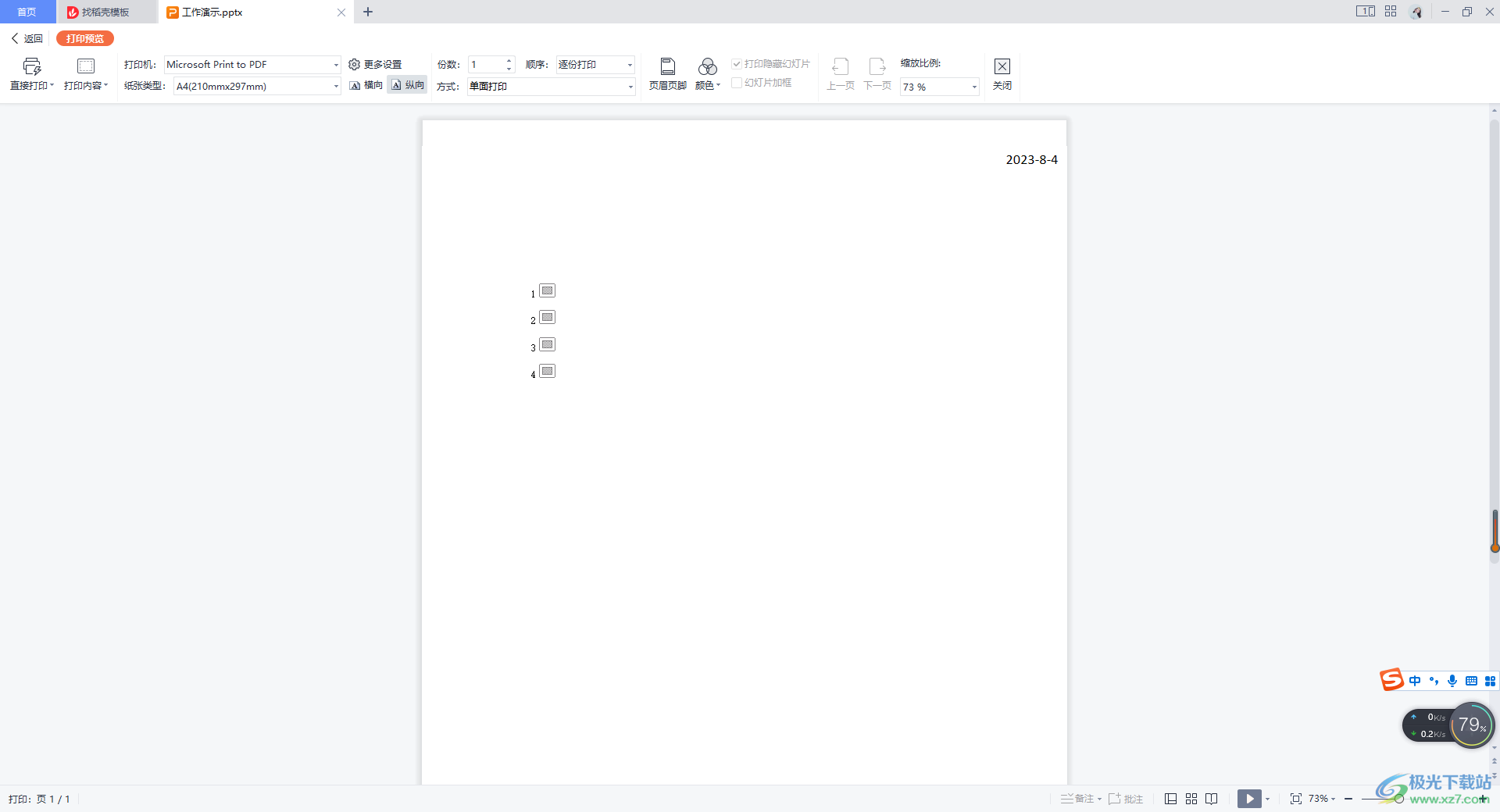
方法步驟
1.首先我們將制作好的PPT打開,然后將鼠標移動到左上角的【打印】圖標的位置點擊一下,或者也可以通過Ctrl+p打開打印窗口。
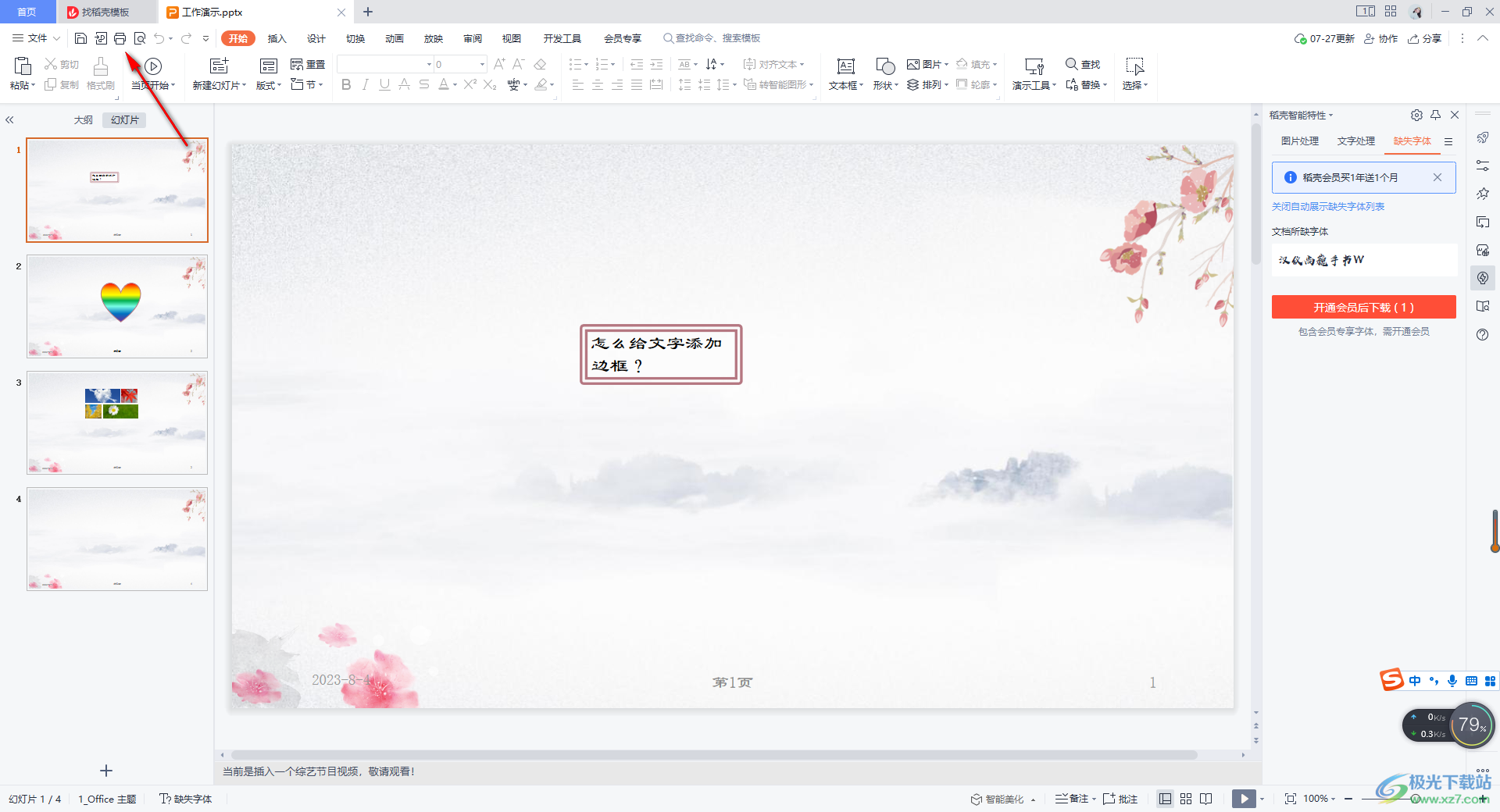
2.在打印的窗口中,我們將【打印內容】的下拉選項點擊打開,選擇【大綱視圖】即可。
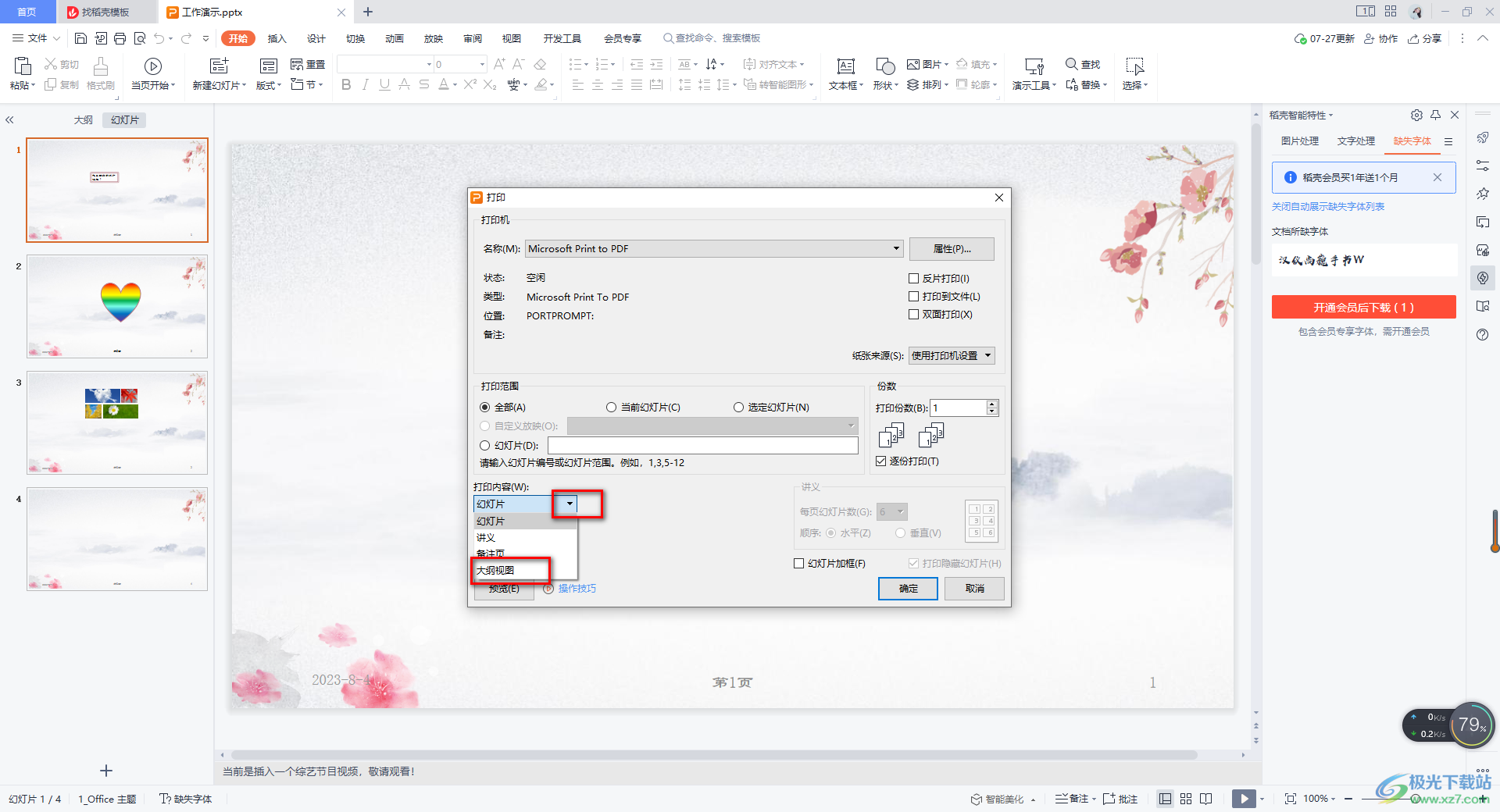
3.之后,點擊該窗口中的左下角的【預覽】按鈕進入到頁面中。
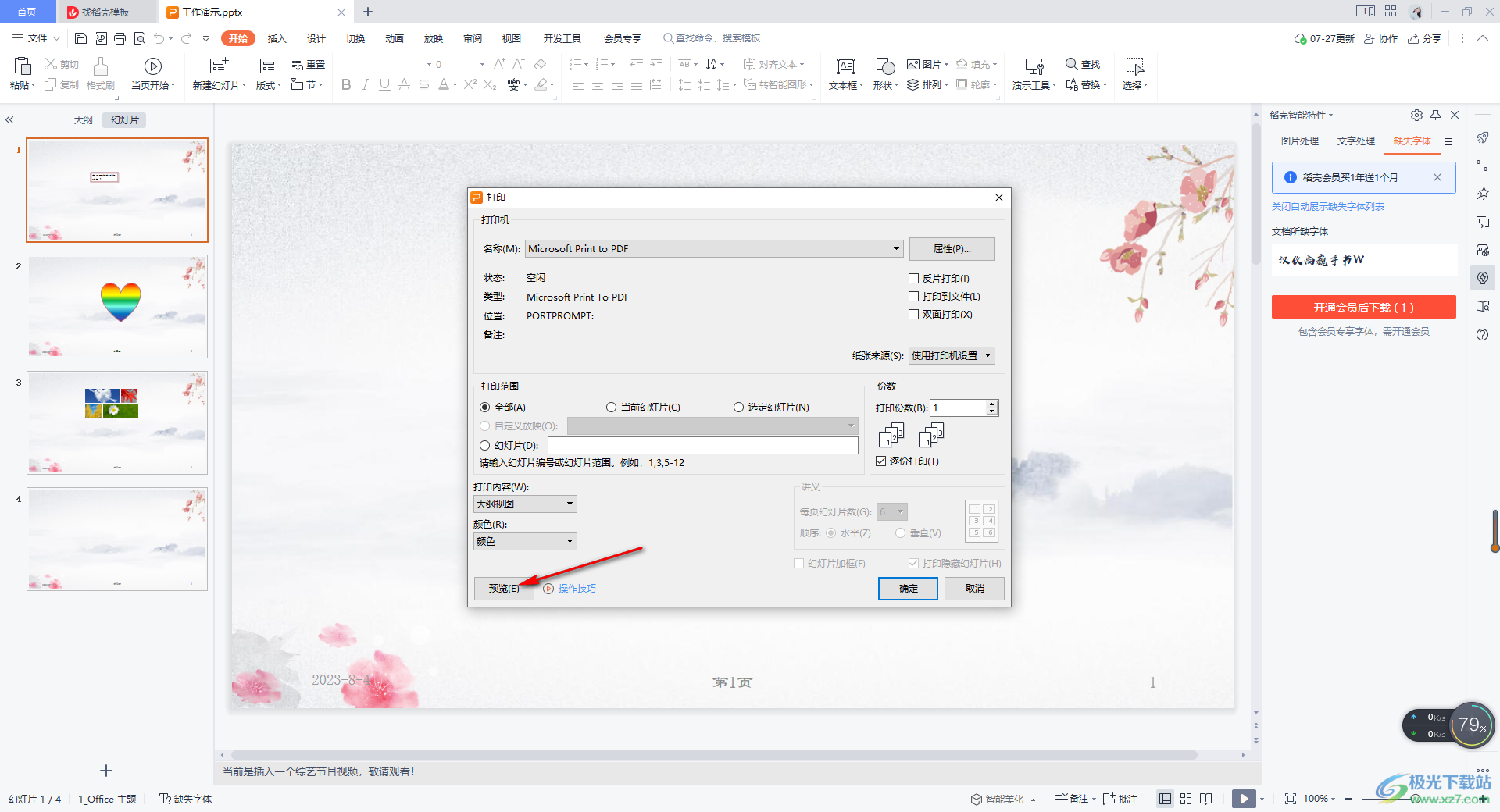
4.進入到預覽的窗口中之后,你可以看到頁面上顯示的是大綱視圖的樣式,如圖所示。
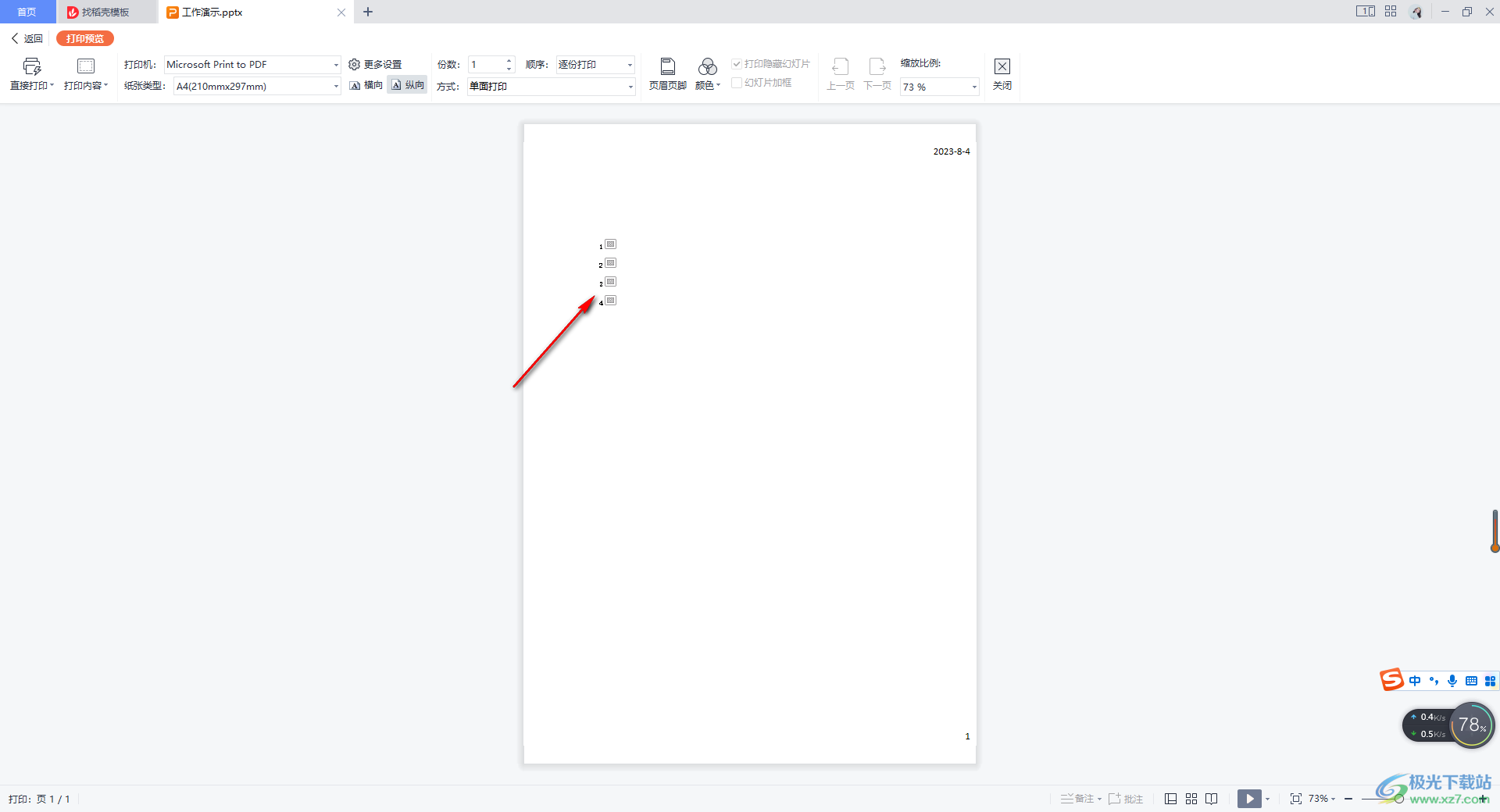
5.此外,你也可以直接在打印窗口的工具欄中,將【打印內容】點擊打開,同樣可以進行大綱的選擇,之后點擊左上角的【直接打印】按鈕即可進行打印。

以上就是關于如何使用WPS PPT打印大綱視圖的具體操作方法,當你需要將制作完成的PPT文件進行打印的時候,那么我們可以選擇將PPT文件打印成為大綱、幻燈片以及備注頁等樣式,按照自己的需求進行選擇即可,感興趣的話可以操作試試。

大小:240.07 MB版本:v12.1.0.18608環境:WinAll
- 進入下載
相關推薦
相關下載
熱門閱覽
- 1百度網盤分享密碼暴力破解方法,怎么破解百度網盤加密鏈接
- 2keyshot6破解安裝步驟-keyshot6破解安裝教程
- 3apktool手機版使用教程-apktool使用方法
- 4mac版steam怎么設置中文 steam mac版設置中文教程
- 5抖音推薦怎么設置頁面?抖音推薦界面重新設置教程
- 6電腦怎么開啟VT 如何開啟VT的詳細教程!
- 7掌上英雄聯盟怎么注銷賬號?掌上英雄聯盟怎么退出登錄
- 8rar文件怎么打開?如何打開rar格式文件
- 9掌上wegame怎么查別人戰績?掌上wegame怎么看別人英雄聯盟戰績
- 10qq郵箱格式怎么寫?qq郵箱格式是什么樣的以及注冊英文郵箱的方法
- 11怎么安裝會聲會影x7?會聲會影x7安裝教程
- 12Word文檔中輕松實現兩行對齊?word文檔兩行文字怎么對齊?
網友評論